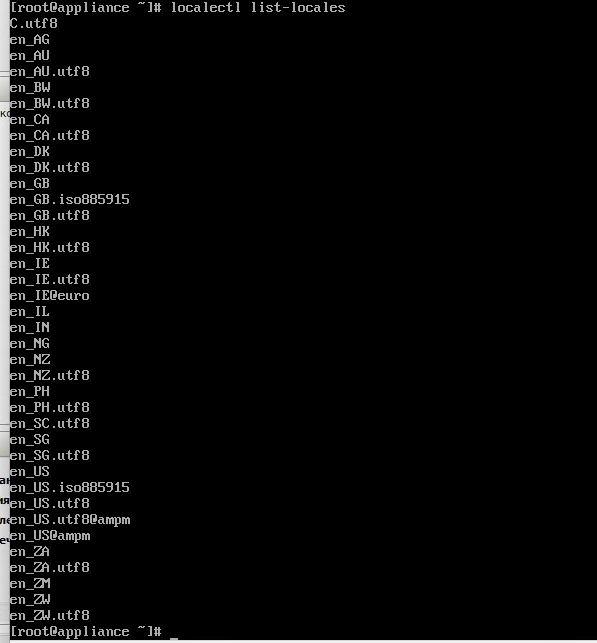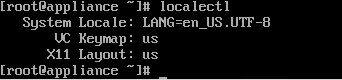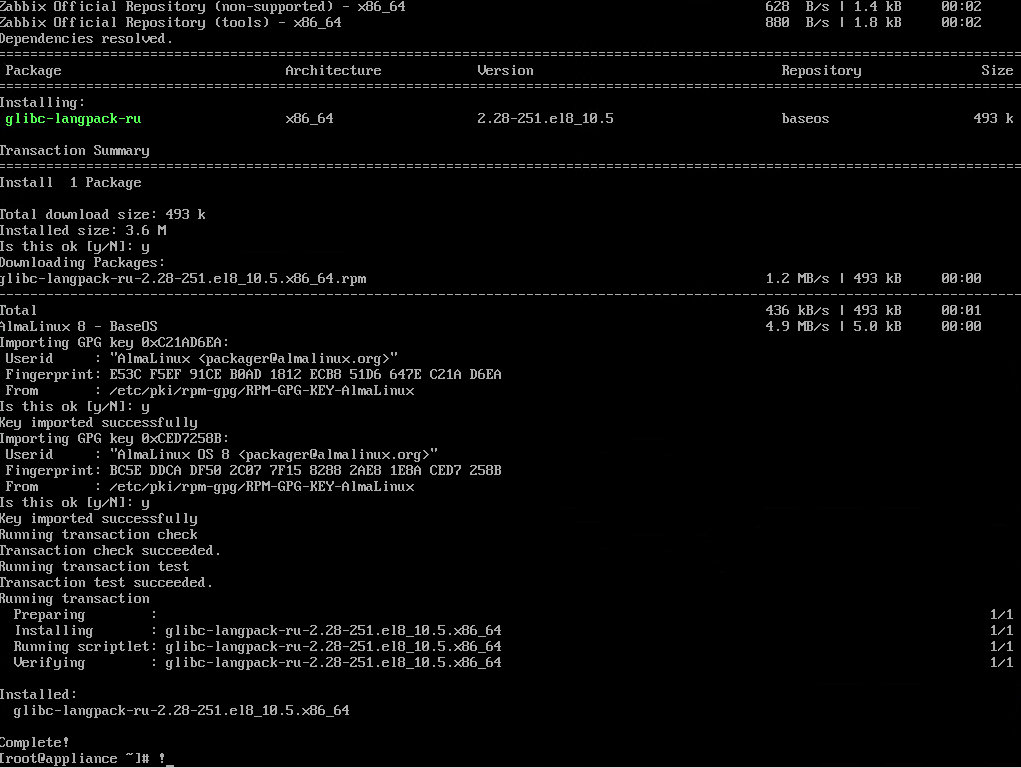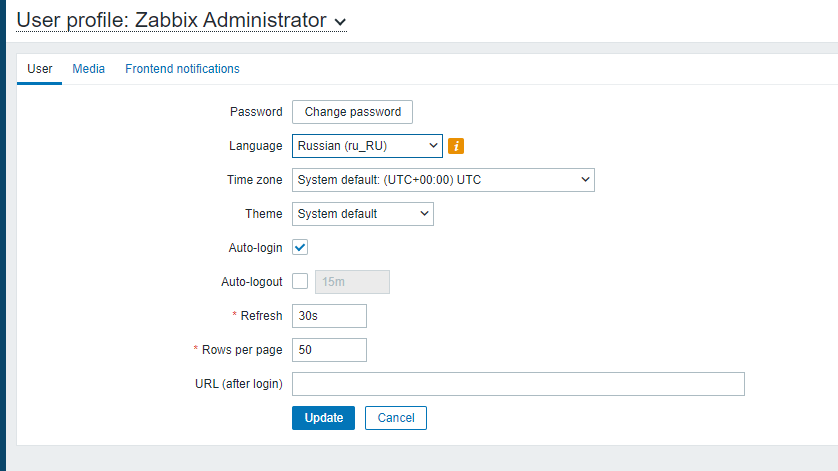Оптимизация базы данных tempdb для работы с 1С:ERP может значительно повысить производительность системы. Вот несколько рекомендаций по оптимизации:
- Перемещение tempdb на быстрый диск: Разместите tempdb на SSD или другом быстром диске, чтобы уменьшить время доступа к данным.
- Использование RAM-диска: Если это возможно, переместите tempdb на RAM-диск. Это обеспечит максимальную скорость работы, но необходимо следить за размером tempdb, чтобы избежать переполнения.
- Настройка файлов tempdb:
- Создайте несколько файлов данных для tempdb (рекомендуется 4-8 файлов), чтобы избежать блокировок и улучшить параллелизм.
- Установите фиксированный размер файлов и отключите автоматическое увеличение (autogrowth), чтобы избежать фрагментации.
- Мониторинг и управление размером: Регулярно проверяйте размер tempdb и используйте команды для сжатия, если это необходимо. Например, можно использовать DBCC SHRINKFILE для уменьшения размера файлов.
- Оптимизация запросов: Проверьте запросы, которые используют tempdb, и оптимизируйте их. Избегайте ненужного использования временных таблиц и старайтесь минимизировать объем данных, обрабатываемых в tempdb.
- Настройка параметров SQL Server: Убедитесь, что параметры SQL Server настроены оптимально для работы с 1С:ERP, включая настройки памяти и параллелизма.
- Регулярное обслуживание: Настройте регулярные планы обслуживания для очистки и оптимизации tempdb, чтобы поддерживать его в хорошем состоянии.
Эти шаги помогут улучшить производительность 1С:ERP и снизить время выполнения операций, связанных с использованием tempdb.